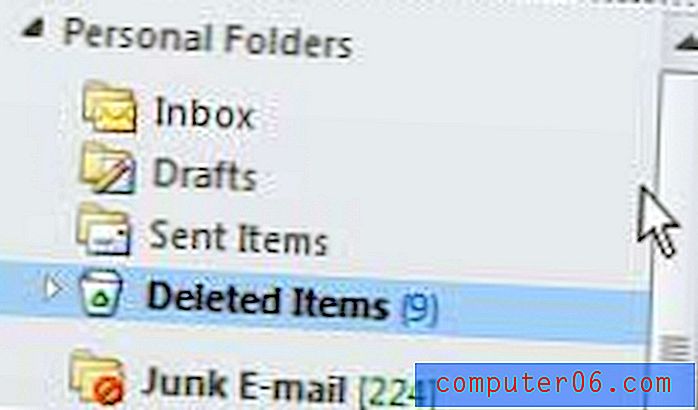Come ripristinare le impostazioni di fabbrica di un iPhone 11
I passaggi di questa guida ti mostreranno come ripristinare le impostazioni di fabbrica di un Apple iPhone 11 nel sistema operativo iOS 13.
- Tocca l'icona Impostazioni .
- Scegli l'opzione Generale .
- Scorri verso il basso e seleziona Ripristina .
- Tocca il pulsante Cancella tutto il contenuto e le impostazioni .
- Tocca il pulsante Cancella ora .
Potrebbe essere necessario ripristinare le impostazioni di fabbrica o ripristinare l'iPhone 11 se stai passando a un altro telefono e stai scambiando il tuo, o se lo stai vendendo o lo stai dando a un'altra persona.
Metodi precedenti per eseguire questo ripristino delle impostazioni di fabbrica incluso un metodo che utilizzava iTunes, ma ora esiste una comoda opzione su iPhone 11 che ti offre un modo rapido e semplice per cancellare tutto il contenuto e le impostazioni per ripristinare il dispositivo alle impostazioni di fabbrica che aveva quando l'hai comprato per la prima volta.
Il nostro tutorial qui sotto ti mostrerà come ripristinare il tuo iPhone 11 alle impostazioni di fabbrica in modo che sia essenzialmente un nuovo iPhone per chiunque lo avrà dopo.
Come resettare Hard un iPhone 11
I passaggi di questo articolo sono stati eseguiti su un iPhone 11 in iOS 13.1.3. Tuttavia, questi passaggi funzionano anche su altri modelli di iPhone che utilizzano iOS 13, come iPhone 8, iPhone X o iPhone 11 Pro Max. Puoi anche usare questi passaggi per ripristinare le impostazioni di fabbrica di un iPad usando iOS 13.
Prima di completare questi passaggi, assicurati di voler cancellare il contenuto e le impostazioni di iPhone dal dispositivo. Mentre puoi ripristinare i dati e le impostazioni di iPhone da un backup in iCloud o tramite iTunes sul tuo Mac o PC Windows, può essere un processo lento e noioso. Oppure, se non hai un backup di iPhone da nessuna parte, perderai tutti i tuoi dati e impostazioni completando questo ripristino delle impostazioni di fabbrica.
È sempre meglio creare prima un backup del tuo iPhone, soprattutto se stai eseguendo questo ripristino di fabbrica perché stai risolvendo un problema e continuerai a utilizzare il dispositivo per te stesso. Puoi creare un backup di iTunes andando su Impostazioni> scegliendo il tuo ID Apple in alto> iCloud> Backup iCloud> Esegui backup ora .

Passaggio 1: apri l'app Impostazioni .
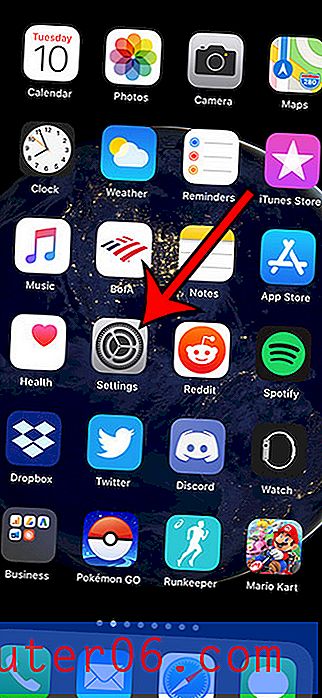
Passaggio 2: aprire il menu Generale .
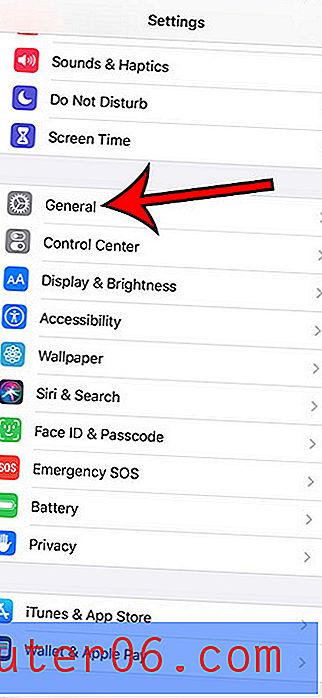
Passaggio 3: scorrere fino alla fine del menu e selezionare l'opzione Ripristina .
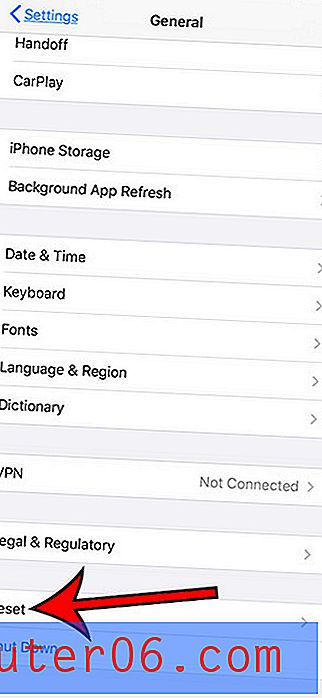
Passaggio 4: tocca il pulsante Cancella tutto il contenuto e le impostazioni .
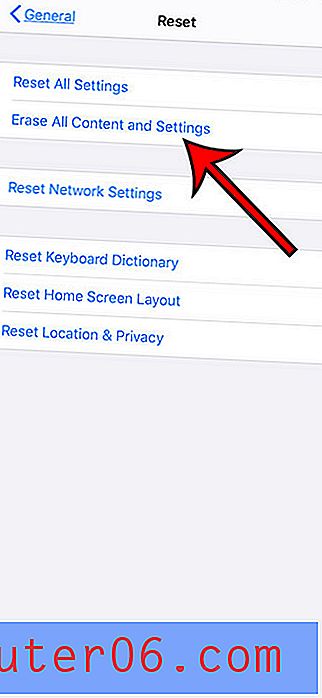
Passaggio 5: tocca il pulsante Cancella ora . Oppure, se si desidera creare prima un backup iCloud, è possibile selezionare tale opzione.
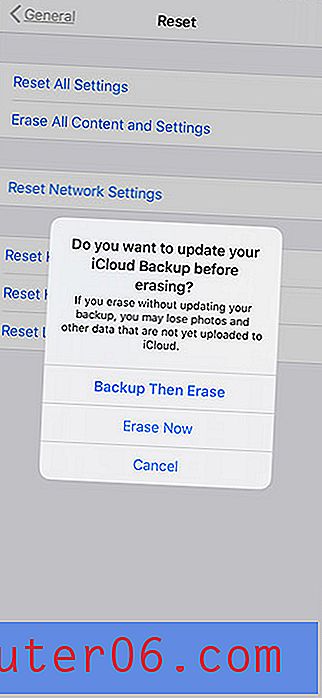
Ulteriori informazioni su come eseguire un ripristino delle impostazioni di fabbrica o hard reset su un iPhone 11
- Se vuoi riavviare il tuo iPhone 11, puoi farlo tenendo premuto contemporaneamente il pulsante laterale e il pulsante di aumento del volume o di riduzione del volume. È quindi possibile spostare il dispositivo di scorrimento verso destra per spegnere il dispositivo. Una volta che il dispositivo ha completato il processo di spegnimento, è possibile tenere premuto il pulsante laterale per riavviarlo. Dovrai inserire il tuo passcode per tornare alla schermata Home. Questo è noto come ripristino software ed è il modo ideale di riavviare il dispositivo, se possibile.
- Se il tuo iPhone 11 è bloccato e devi sapere come forzare il riavvio, puoi farlo premendo il pulsante di aumento del volume, quindi il pulsante di riduzione del volume, quindi tenendo premuto il pulsante laterale fino allo spegnimento del dispositivo. Si noti che questi tre passaggi devono essere eseguiti piuttosto rapidamente. L'iPhone 11 dovrebbe quindi riavviarsi, a quel punto vedrai il logo Apple bianco che ti informa che l'iPhone 11 si sta riavviando.
- Se sul tuo iPhone 11 è presente un passcode, dovrai conoscere quel passcode per completare il ripristino delle impostazioni di fabbrica. Inoltre, se sul dispositivo è impostato un codice di accesso temporale sullo schermo, è necessario sapere anche quello.
- Se hai un vecchio modello di iPhone che ha un pulsante Home (come un iPhone SE o un iPhone 7), puoi riavviare il dispositivo tenendo premuto contemporaneamente il pulsante Home e il pulsante di accensione fino al riavvio del dispositivo.
- È possibile notare che ci sono alcune altre opzioni nel menu Ripristina, tra cui Ripristina impostazioni di rete e Ripristina dizionario tastiera. È utile sapere che queste opzioni sono disponibili in questo menu, poiché in futuro potresti averne bisogno.
Scopri come bloccare YouTube su un iPhone se dai il dispositivo a un bambino e non vuoi che siano in grado di utilizzare l'app YouTube o guardare video nel browser Safari.